Subtletas de configuración del enrutador TP-Link AC750

- 4759
- 1040
- Germán Ballesteros
Elegir un enrutador inalámbrico, muchos usuarios todavía están enfocados en el costo. Pero la alfabetización informática de la población está creciendo y, a excepción del criterio de costos, las personas están analizando la velocidad de la transferencia de datos y el radio de la red que cubre. Y el más meticuloso quiere que el enrutador apoye dos rangos. Todas estas condiciones se satisfacen con TP -Link AC750: el modelo es económico, con buena funcionalidad.

Descripción y características del enrutador TP-Link AC750
Las posibilidades de este enrutador son suficientes para casi cualquier tarea dentro de la zona de cobertura del dispositivo: navegar, ver video de transmisión de alta resolución, bombear archivos grandes a través de torrentes, etc.
Aunque la velocidad máxima en el puerto de entrada está limitada a 100 MB/s, gracias al soporte del rango de 5 GHz, se puede obtener la misma velocidad por aire, que es para enrutadores de 100 megales de 100 megal. a la sobrecarga de esta frecuencia.

Tres antenas externas con una capacidad de 5 DBI son suficientes para cubrir incluso habitaciones relativamente grandes, aunque mucho depende de otros factores.
De los cinco puertos LAN, uno se asigna para un cable entrante, hay soporte para IPTV y tres modos de operación: como enrutador, puntos de acceso y repitino. Se puede llamar una característica del modelo la capacidad de controlar el dispositivo, excepto la interfaz web, utilizando la aplicación TP-Link Tether. Entre otras funciones disponibles, notamos lo siguiente:
- red de invitados;
- control parental;
- firewall;
- Enlace y filtrado por dirección Mac o IP.
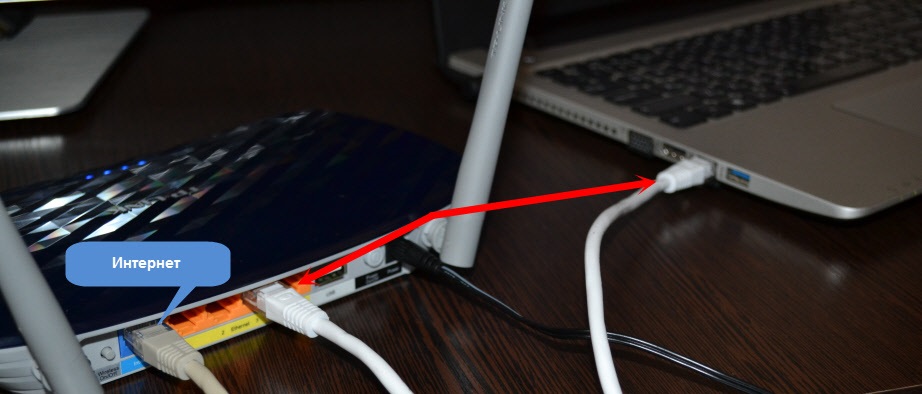
Para el enrutador, la apariencia está lejos del parámetro más importante, pero el enrutador TP -Link AC750 Archer C20 es un dispositivo realmente elegante que no es necesario para esconderse en un lugar apartado. Los botones de alimentación, el reinicio y el Wi-Fi/WPS combinados están presentes.
Considere las principales características técnicas del enrutador:
- la capacidad de conectarse a Internet a través de un módem (3G/4G/LTE);
- Soporte para rangos de transmisión 2.4 GHz (300 MB/s) y 5 GHz (433 MB/s);
- Tres antenas sin sentido externas con un factor de amplificación de 5 DBI;
- potencia del transmisor - 20 dBm;
- 4 Puerto LAN de 100 megabias;
- 1 puerto USB 2.0;
- Soporte de enrutamiento, DHCP;
- firewall;
- zona desmilitarizada;
- VPN;
- Dimensiones: 230x144x35 mm.
Configuración de Internet en un enrutador
Aportamos sus instrucciones de atención para conectar y configurar el enrutador TP-Link AC750. La entrada a la interfaz web se lleva a cabo en 192.168.0.1, Iniciar sesión y contraseña de forma predeterminada - Admin/Admin.
Lo primero que debemos hacer al ingresar al panel administrativo es conectar el dispositivo a Internet.
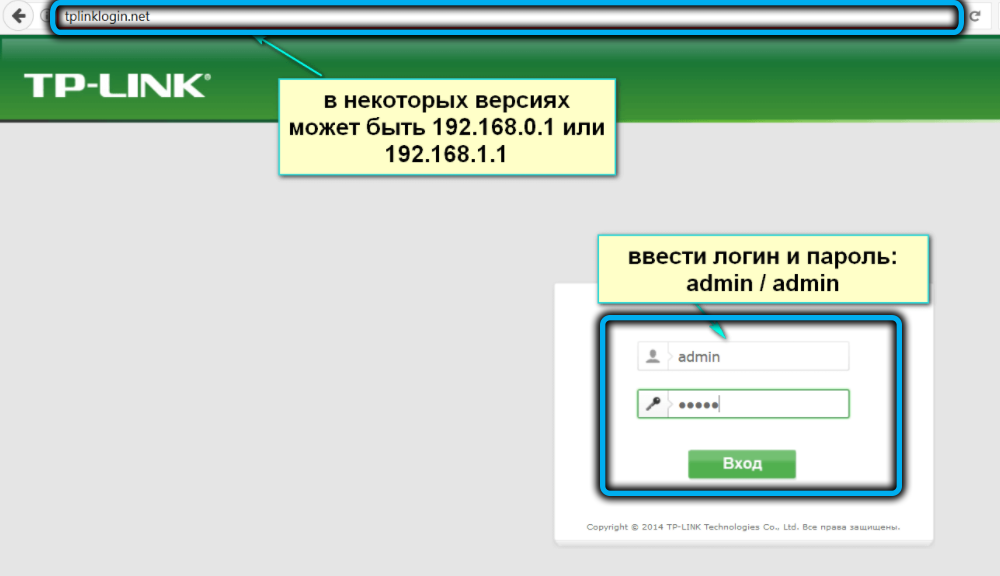
Para hacer esto, necesitamos saber qué tipo de conexión utiliza su proveedor de Internet: estos datos generalmente se dan en el contrato o instrucciones especiales. El algoritmo será diferente para el tipo de conexión PPTP/ L2TP/ PPPOE. Considere en detalle cada opción.
Configuración de PPTP
Este tipo de conexión requiere autorización para cada sesión de comunicación con el equipo del proveedor, que recargará automáticamente el dispositivo.
Paso por algoritmo de paso:
- En el menú principal, seleccione la pestaña "Red";
- Vamos al subpárrafo Wan;
- En la ventana que se abre en el campo "Tipo" Tipo ", seleccione la línea" PPTP/PPTP Russia ";
- En los campos ubicados a continuación, indicamos el nombre de usuario y la contraseña que le proporcionó el proveedor;
- El contrato también debe estar presente una dirección IP del servidor, al que se conectará el enrutador. Lo presentamos en el campo apropiado;
- Si ha perdido todos estos datos, simplemente comuníquese con el servicio de soporte del proveedor y le enviarán estos datos por correo o en el mensaje SMS;
- En la parte inferior, colocamos una marca de verificación frente al parámetro "Conectar automáticamente", es decir, la conexión a Internet será constante. Si usa la tarifa que involucra la contabilidad del tráfico, es mejor seleccionar el elemento "Conectar el polvo". En este caso, durante el tiempo de inactividad, la conexión a Internet no estará activa;
- Haga clic en el botón "Guardar".
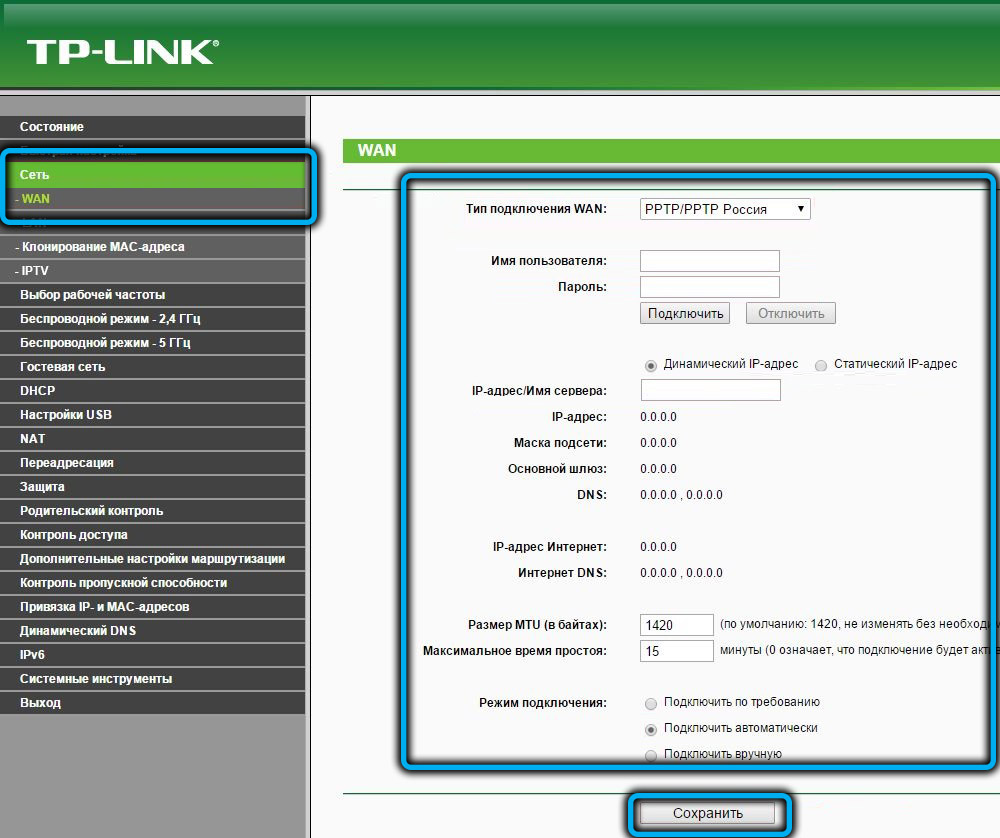
En principio, estas acciones son suficientes para que el enrutador establezca una conexión con el enrutador y el servidor del proveedor, es decir, ir a Internet. No es necesario reiniciarlo.
Por lo general, el proveedor proporciona a sus clientes una dirección IP dinámica, que cambia cada vez que reinicia el enrutador. Si necesita un ícono permanente, la mayoría de los proveedores proporcionan dicho servicio, pero de forma pagada. En este caso, en la línea debajo de los campos de entrada de inicio de sesión/contraseña, debe instalar el conmutador en el modo "Dirección IP estática", y luego los campos adicionales ("Dirección IP" se activa, la misma estática que el proveedor Una base continua "" "le proporcionará" subred de máscara ", generalmente esta es la dirección 255.255.255.0, "Gateway básico" y DNS). Todos estos datos también son proporcionados por su proveedor de servicios de acceso a Internet.
Configuración de L2TP
Este tipo de conexión difiere de PPTP con una protección mejorada (en lugar de 128 bits, la mitad de las llaves grandes se usan), debido a que aumenta la confiabilidad y la estabilidad de la señal, pero la velocidad de transmisión cae ligeramente. En cuanto a la configuración, son casi idénticas:
- En el menú principal, seleccione la pestaña "Red";
- Vamos al subpárrafo Wan;
- En la ventana que se abre en el campo "Tipo" Tipo ", seleccione la línea" L2T/L2T Russia ";
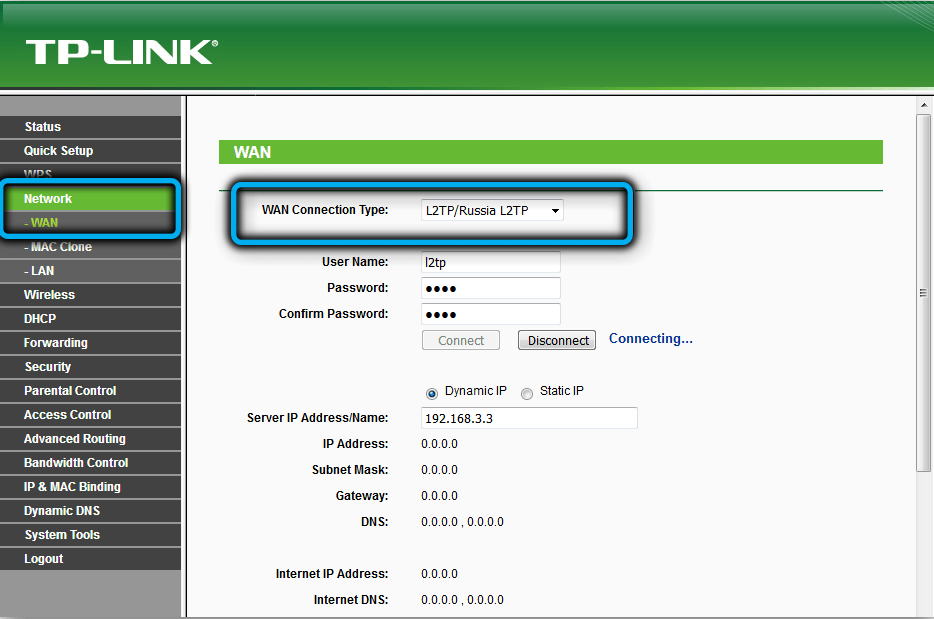
- En los campos ubicados a continuación, indicamos el nombre de usuario y la contraseña que le proporciona el proveedor de los Servicios de Internet;
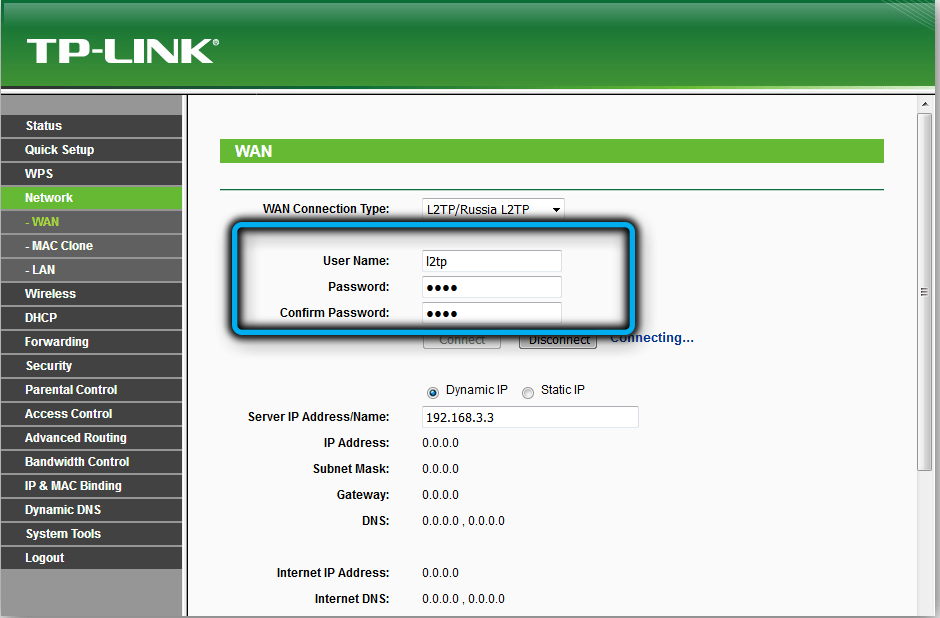
- El contrato también debe estar presente una dirección IP del servidor, al que se conectará el enrutador. Lo presentamos en el campo apropiado;
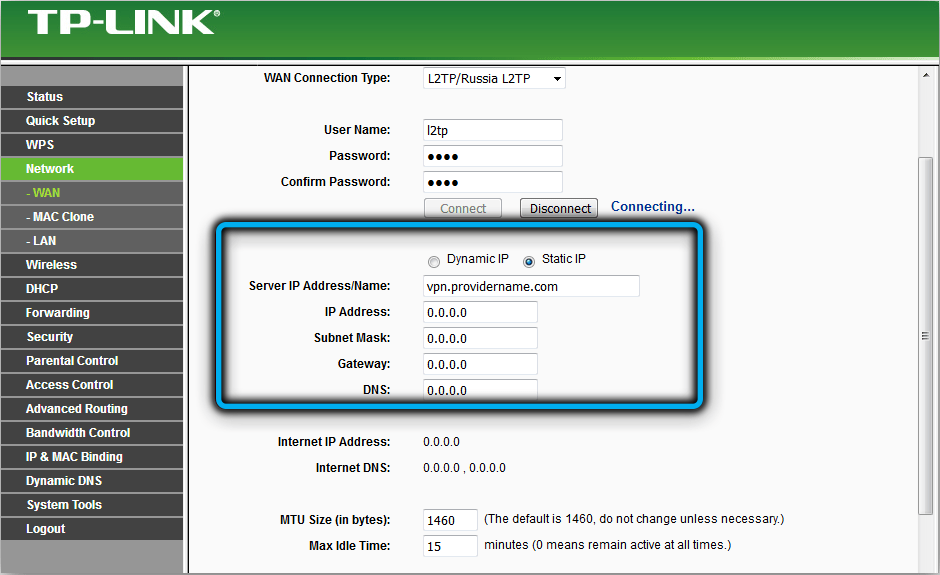
- Si ha perdido todos estos datos, simplemente comuníquese con el servicio de soporte del proveedor y le enviarán estos datos por correo o en el mensaje SMS;
- En la parte inferior, colocamos una marca de verificación frente al parámetro "Conectar automáticamente", es decir, la conexión a Internet será constante. Si usa la tarifa que involucra la contabilidad del tráfico, es mejor seleccionar el elemento "Conectar el polvo". En este caso, durante el tiempo de inactividad, la conexión a Internet no estará activa;
- Haga clic en el botón "Guardar".
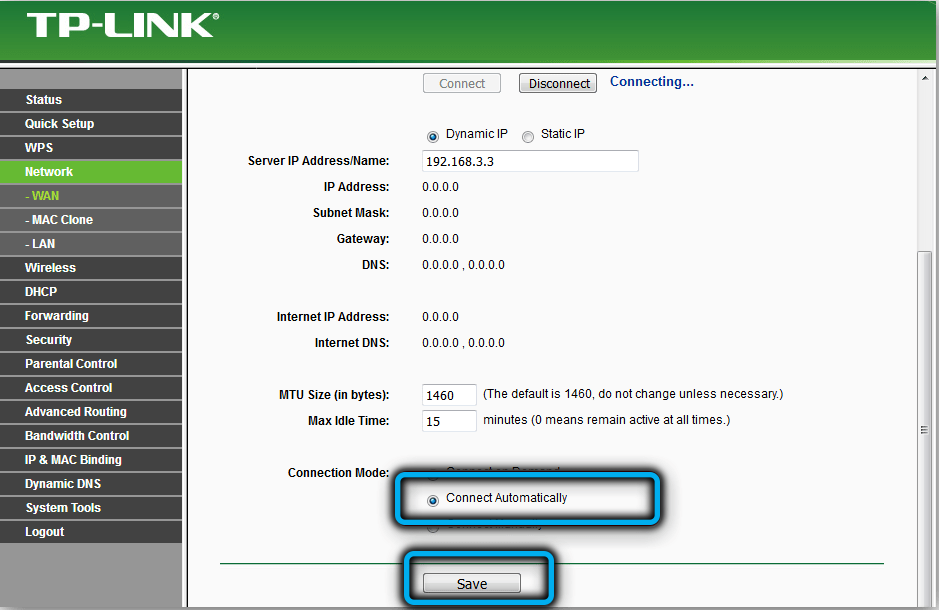
En el caso de usar una dirección IP estática en el pueblo, como en el caso anterior, se agrega cuán obligatorio para completar los puntos ("dirección IP", "subred de máscara", "puerta de enlace principal" y DNS) que el proveedor le proporcionará al conectar estos servicios pagos pagados.
Configuración de PPPOE
Este tipo de conexión es el más común que hay una serie de razones: funciona directamente con los marcos utilizando el protocolo Ethernet, lo que lo hace más confiable y rápido que PPTP (la transmisión de datos se lleva a cabo a nivel de protocolo IP IP aquí).
En cuanto a la complejidad de la entrada de los parámetros, aquí la ventaja en el lado PPPOE, ya que no se requiere la dirección de la dirección del servidor del proveedor.
Algoritmo de conexión TP-Link AC750 paso a paso para PPPOE:
- En el menú principal, seleccione la pestaña "Red";
- Vamos al subpárrafo Wan;
- En la ventana que se abre en el campo "Tipo" Tipo ", seleccione la línea" PPPOE / PPPOE Russia ";
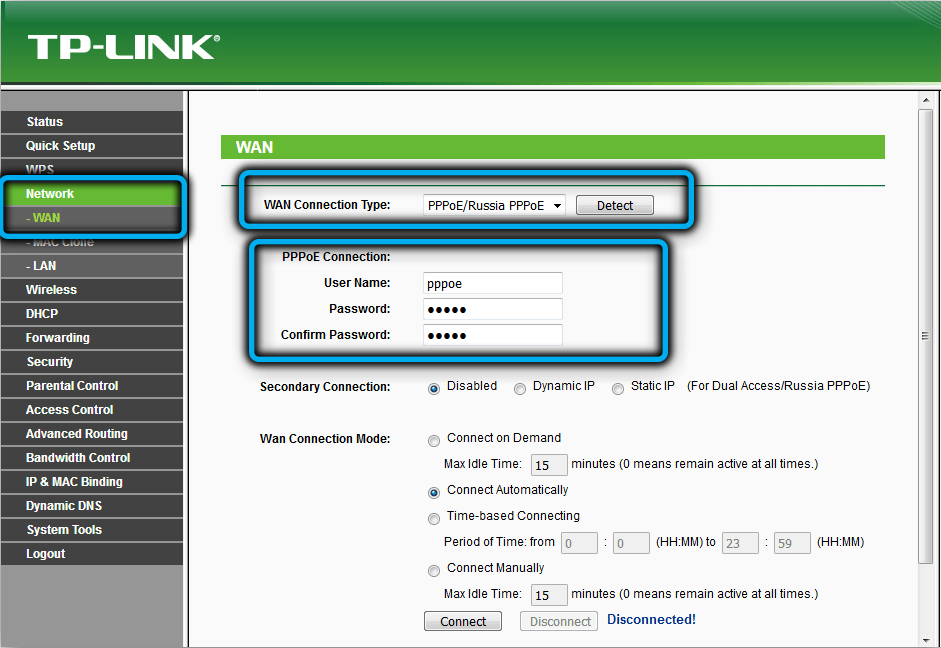
- En los campos ubicados a continuación, indicamos el nombre de usuario y la contraseña que le proporciona el proveedor de los Servicios de Internet. La contraseña para confirmar la corrección de la entrada debe ser conducida dos veces;
- En la parte inferior, colocamos una marca de verificación frente al parámetro "Conectar automáticamente", es decir, la conexión a Internet será constante. Si usa la tarifa que involucra la contabilidad del tráfico, es mejor seleccionar el elemento "Conectar el polvo". En este caso, durante el tiempo de inactividad, la conexión a Internet no estará activa;
- Haga clic en el botón "Guardar".
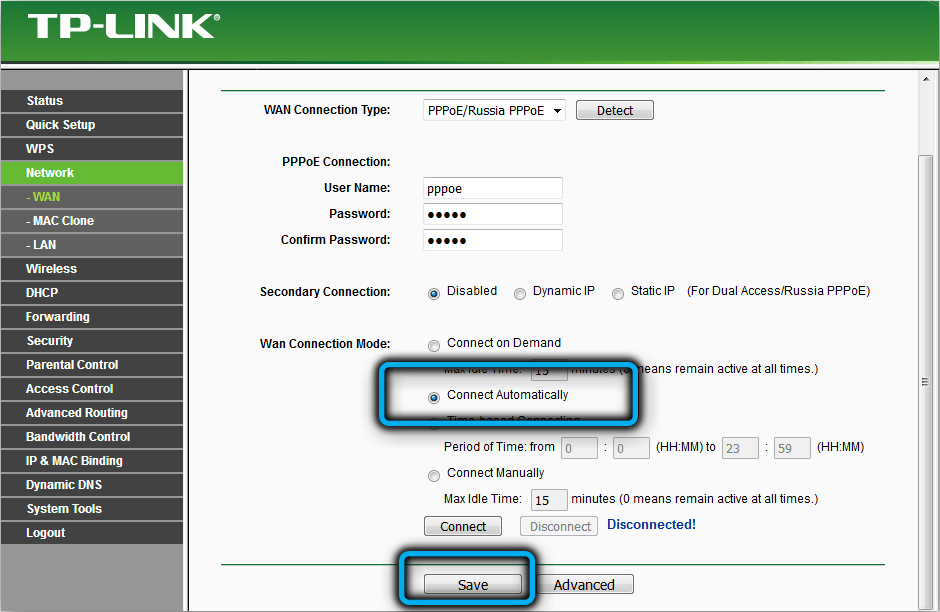
Si necesita un icono permanente, debajo de los campos de entrada de inicio de sesión/contraseña, configure el interruptor en la dirección IP estática y luego los campos adicionales ("Dirección IP", "Subred de máscara" se activará). Todos estos datos también son proporcionados por su proveedor de servicios de acceso a Internet.
Configuración de Wi-Fi
A pesar de la pertenencia al segmento de presupuesto, el enrutador TP-Link AC750 es un dos bandas, es decir, sabe cómo trabajar simultáneamente en un rango de 2,4 GHz menos de alta velocidad pero de largo alcance, que a menudo se carga con otros dispositivos domésticos, y a una frecuencia de 5 GHz caracterizada por un rango de acción más bajo, pero un mayor rendimiento. Apoyar dos rangos significa que sus dispositivos, que se conectan a una red inalámbrica, podrán elegir la opción más óptima. Es cierto que no todos los gadgets tienen apoyo para el rango de 5 GHz, pero cada mes se corrige la situación.
Considere la configuración del enrutador TP-Link AC750 Archer C20 para funcionar con dos frecuencias al mismo tiempo:
- Vamos a la interfaz web, seleccionamos la pestaña "ChoictionStictionStitity Chook";
- En la ventana principal de la derecha, coloque las marcas de verificación cerca de ambos parámetros, haga clic en el botón "Guardar" (si no tiene dispositivos con una frecuencia de 5 GHz, no tiene sentido establecer ambas marcas de verificación);
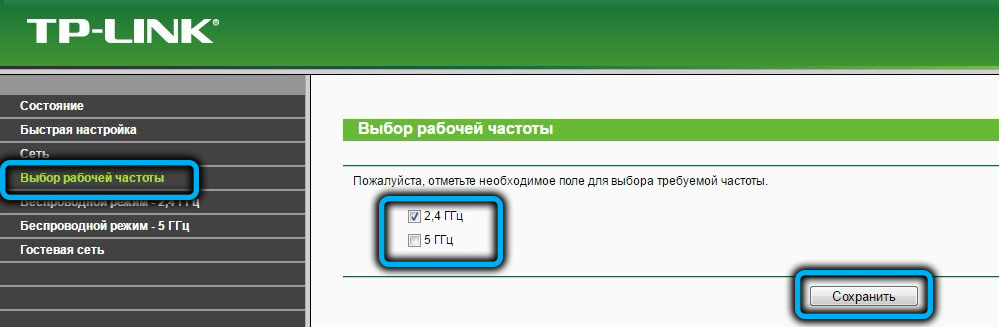
- Ahora necesita participar en ingresar a los parámetros de Wi-Fi en ambos modos. Primero, seleccione la pestaña "Modo inalámbrico de 2,4 GHz";
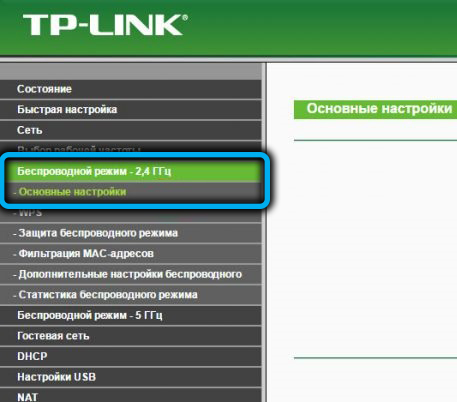
- En la ventana Subsensy "Configuración básica", indicamos el nombre de la red inalámbrica, que es aconsejable elegir para que pueda entender que esta es una subred a una frecuencia más baja. Ingrese este nombre en el campo "Red inalámbrica";
- En la columna "región" indicamos "Rusia", eligiendo este valor de la lista de caída;
- Clic en Guardar";
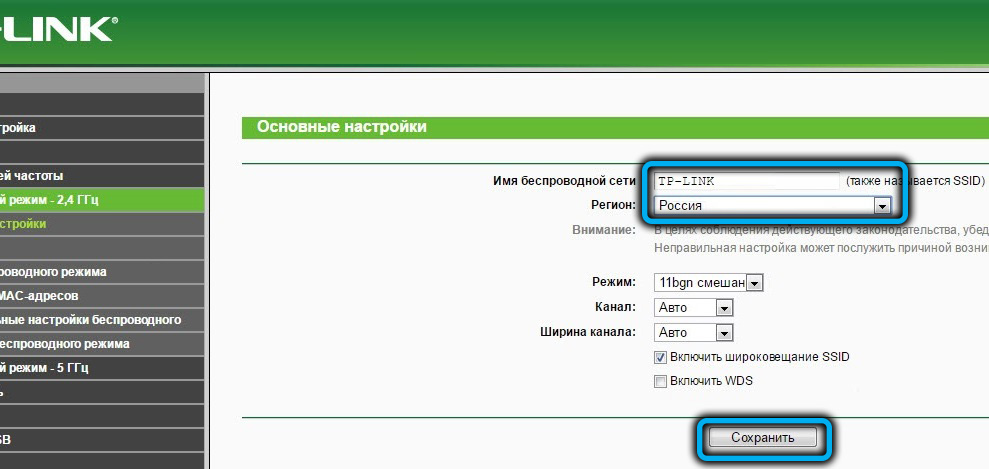
- Vamos a la pestaña "Protección del régimen inalámbrico";
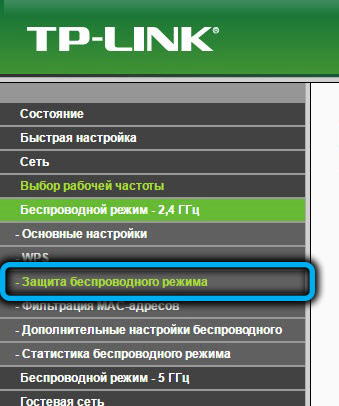
- Aquí debemos encontrar e ingresar la contraseña para su red doméstica, habiendo seleccionado previamente el valor personal WPA/WPA2 en el parámetro "Tipo de cierre";
- Para el parámetro "Tipo de autenticación", el valor correcto es "WPA2 -PSK", en la columna "Cifrado", indicamos "AES";
- La contraseña real se ingresa en el campo apropiado y haga clic en el botón "Guardar";
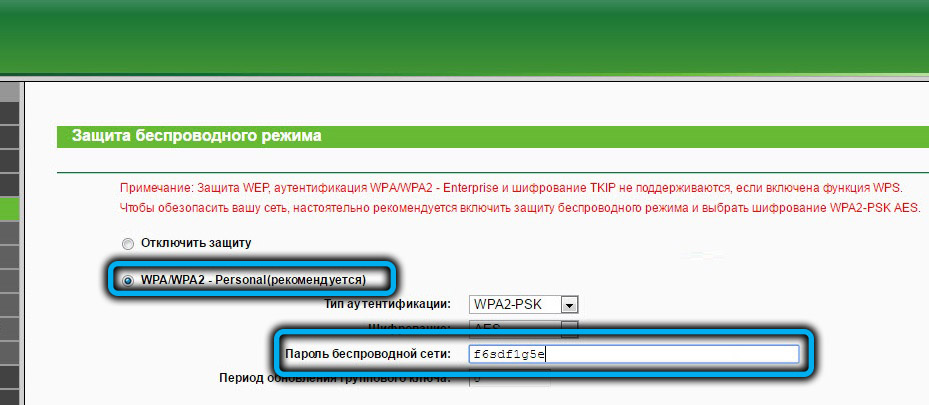
- Realizamos el mismo algoritmo de acciones para la red 5 GHz.
Después de realizar todas las manipulaciones anteriores sobre el botón "Guardar", la inscripción aparecerá en letras rojas que necesita para reiniciar el enrutador para que los cambios entren en vigor. Haga clic en el mouse al enlace "Haga clic aquí" y espere hasta que el enrutador vuelva a cargar. Después de eso, ambas redes inalámbricas deberían ganar, y puede intentar conectar todos sus dispositivos a él.
Configuración de TP-Link AC750 en modo Repiter
Todas las modificaciones del enrutador AC750 TP-Link (Archer con C) pueden funcionar en el modo Repiter, es decir, la señal de la red Wi-Fi principal, así como el punto de acceso. Por defecto, el dispositivo funciona como un enrutador, pero si lo desea, este modo se puede cambiar.
Esto se puede hacer a través de la interfaz web haciendo clic en la pestaña "Modo inalámbrico" de la frecuencia que será funcionando (este es un matiz importante, porque si el enrutador principal funciona a una frecuencia de 2.4 GHz, entonces el repetidor debería trabajar en el mismo rango).
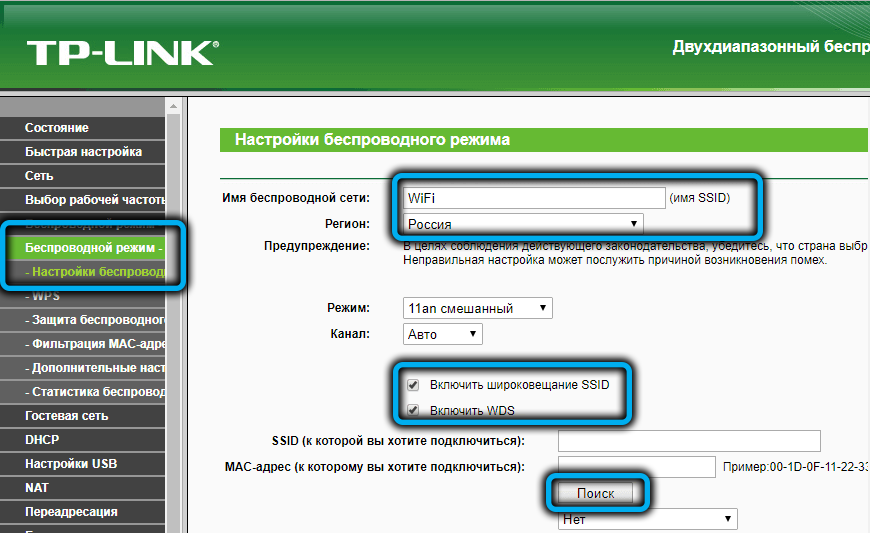
Pasamos al elemento "Configuración básica" y activamos el modo "activar WDS" colocando una marca de verificación cerca de él.
Ahora debe iniciar una búsqueda de redes inalámbricas disponibles haciendo clic en el botón "Buscar" y seleccionar la lista correcta que ha aparecido. En principio, puede prescindir de buscar si ingresa un nombre en el "campo SSID, que desea conectarse". Solo queda para ingresar la contraseña de su red principal y haga clic en el botón "Guardar".
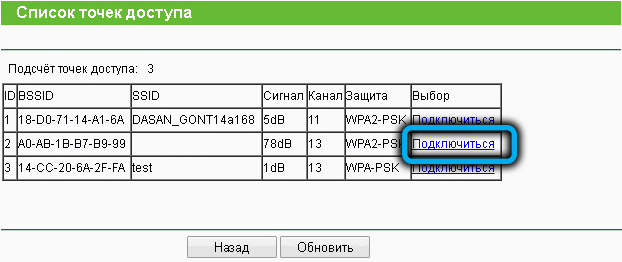
Ahora debe ir a la pestaña Configuración DHCP, está en el menú de ambos modos inalámbricos y apagar el servidor DHCP seleccionando el selector correspondiente. Y nuevamente haga clic en "Guardar".
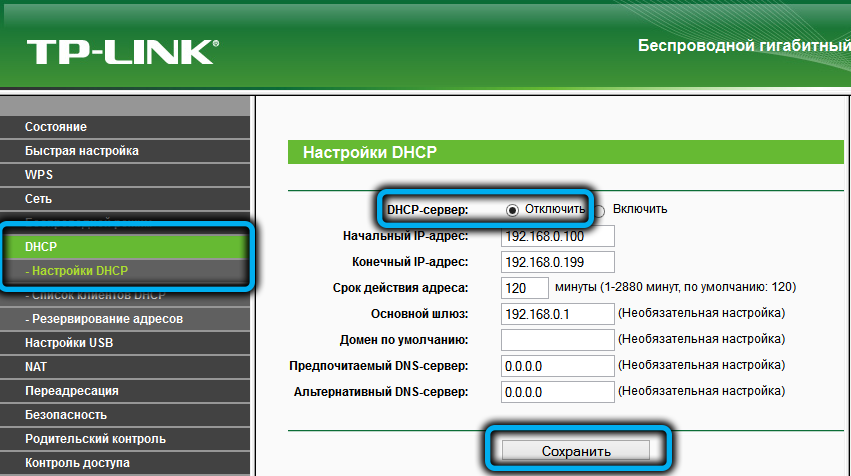
Pero eso no es todo. Vamos a la pestaña "Red", seleccionamos el elemento del menú LAN. Aquí debe indicar la dirección IP interna del enrutador, que no debe coincidir con el principal. Si, por ejemplo, IP 192 se encuentra en el enrutador principal.168.1.1, luego para TP-Link AC750, puede especificar 192.168.0.1, pero si esta dirección se asigna al primer enrutador, lo aumentará preferiblemente por unidad, es decir, indicar 192.168.0.2. Mantenemos los cambios y reiniciamos el enrutador para que entran en vigor.
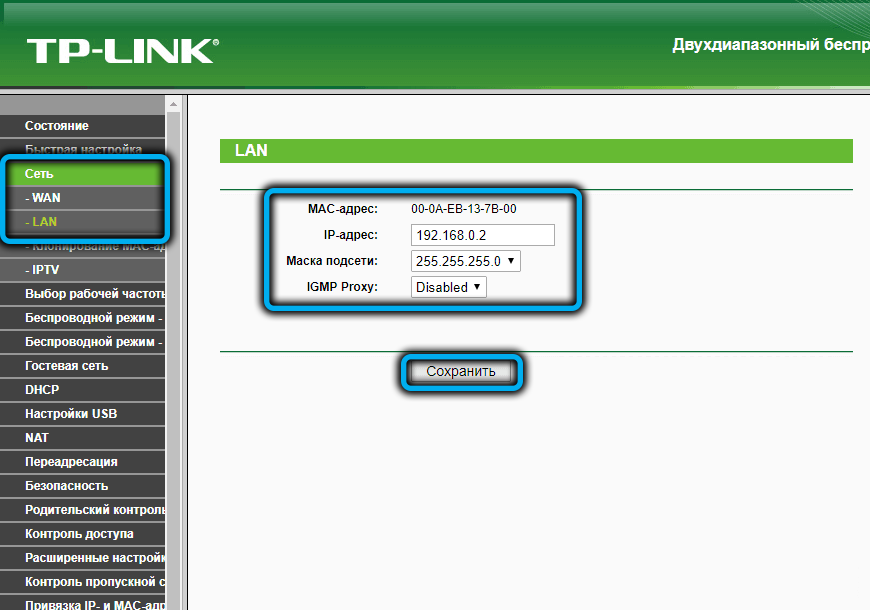
Una forma más simple de configurar TP -link AC750 como repetidor: a través de una "configuración rápida". Se abre la pantalla del elemento del menú "Modo de trabajo", en el que debe seleccionar el modo operativo "Wi-Fi Empire". Después de presionar el botón "Siguiente", debe seleccionar la red principal nuevamente e ingresar la contraseña para ello. En la siguiente pantalla en el campo "Tipo de puerto LAN", indicamos "IP Smart (DHCP)", haga clic en "Siguiente" y verifique cuidadosamente si hicimos todo correctamente, luego hacemos clic en "Completar". El enrutador entrará en un reinicio, después de lo cual comenzará a trabajar como repitino, ampliando la zona de recepción segura de la señal Wi-Fi.
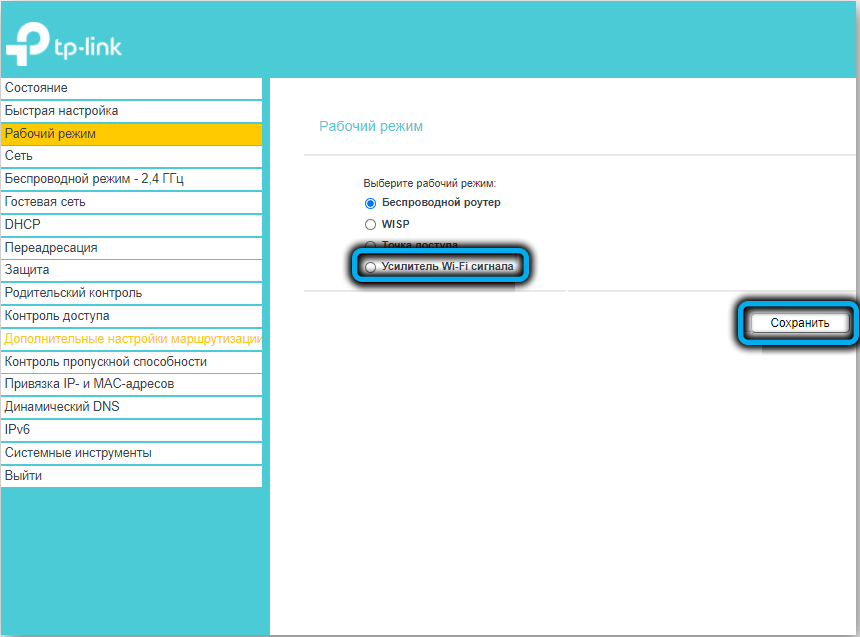
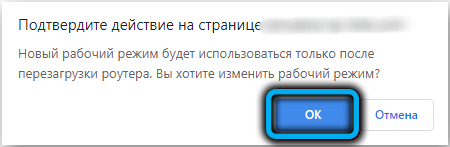
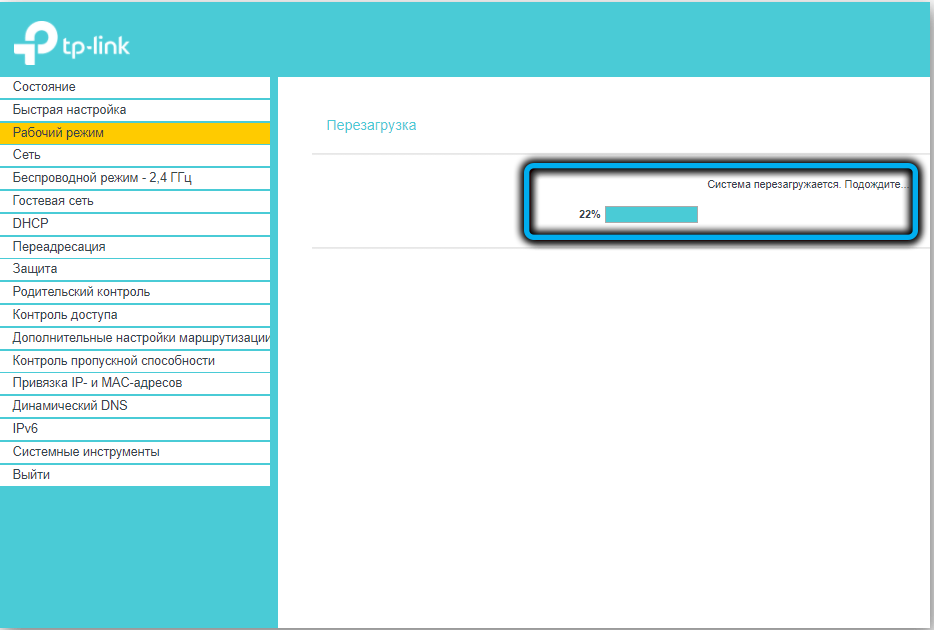
Reiniciar TP-Link AC750, restablecer a la configuración de fábrica
Algunos modelos de TP -link y otras marcas tienen un botón de reinicio/WPS combinado, otros no lo tienen. En el modelo en consideración, el botón de reinicio se emite por separado y puede usarlo para cero la configuración del dispositivo. Pero este método no siempre es simple, si el enrutador "vive" en un lugar inaccesible (muchos lo colocan en algún lugar del entrepiso), entonces es mejor usar la interfaz web.
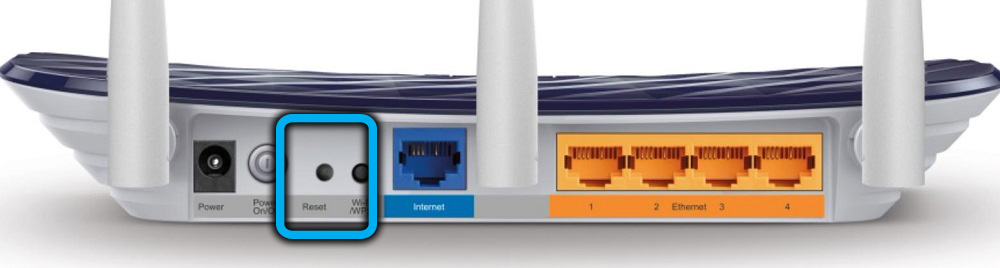
Para hacer esto, vaya a la pestaña "Herramientas del sistema" y seleccione el elemento del menú "Configuración de fábrica".
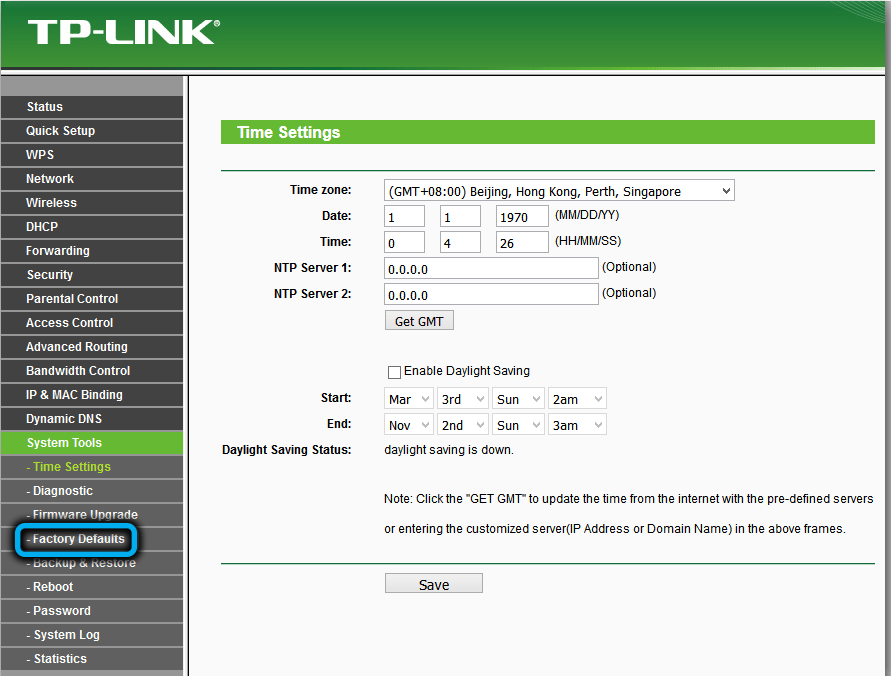
Otras acciones son claras: hacemos clic en el botón "Restaurar", estamos de acuerdo con la advertencia de que todas las configuraciones disponibles se dejarán caer al original, presionando OK y esperamos hasta que se reinicie el enrutador.
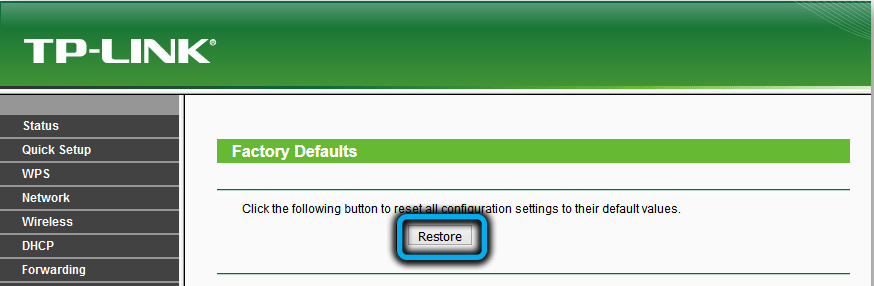
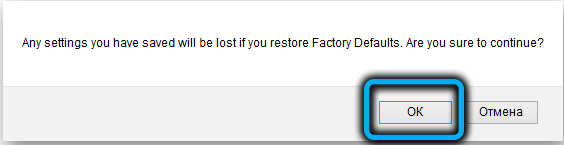
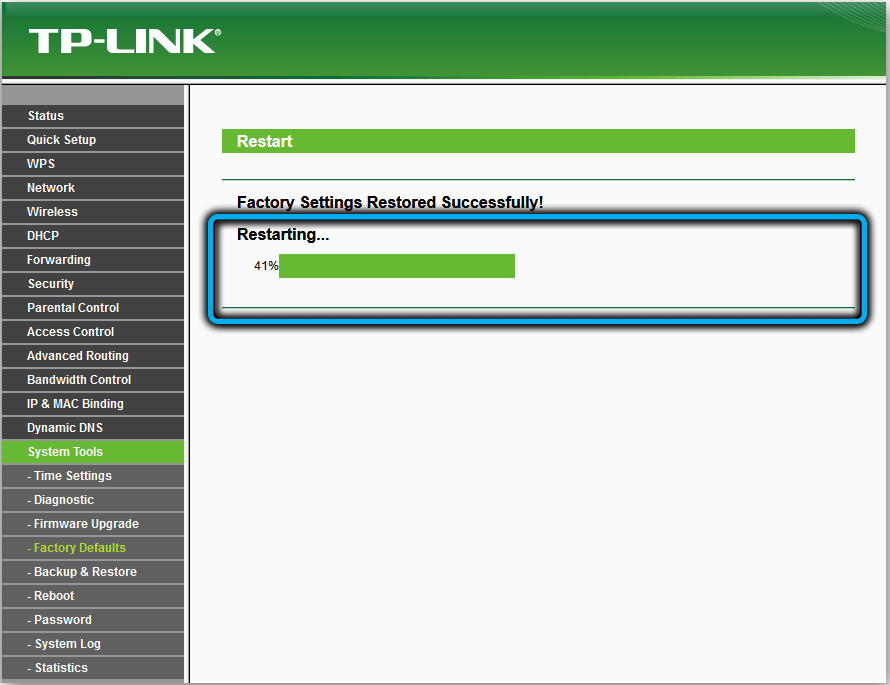
Después de eso, deberá configurarse nuevamente. En cuanto al reinicio, no hay tal botón, pero puede apagar el botón del dispositivo y luego encenderlo nuevamente. Puede reiniciar y remotamente desde el panel administrativo.
Actualización de firmware
En principio, no se lanzan nuevas versiones de firmware para enrutadores, y para los modelos de "edad" no salen en absoluto. Pero aún se recomienda verificar la disponibilidad de actualizaciones del microprocrama, al menos una vez cada seis meses.
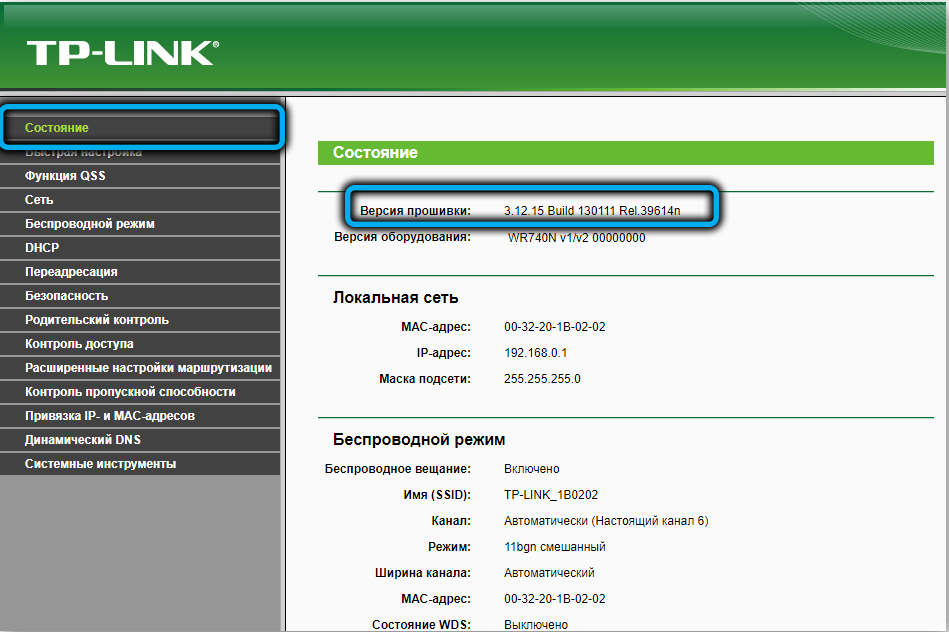
Puede averiguar la versión actual en la etiqueta desde la parte posterior del enrutador (si no ha vuelto a calcular el enrutador, en este caso debe ir a la pestaña "Herramientas del sistema" y seleccionar la "Built -in -Line Actualizar").
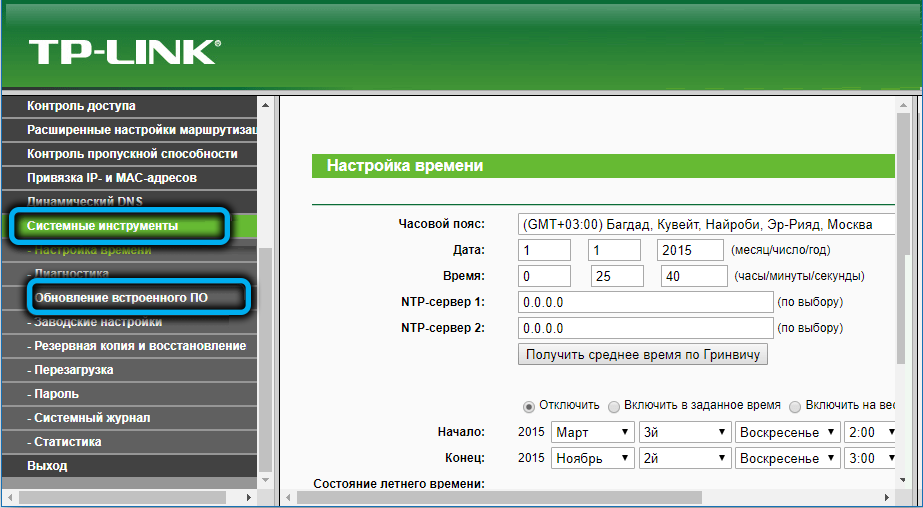
Luego, en el navegador, vamos al sitio web oficial del fabricante y vemos si hay una versión con un número más alto en la lista de firmware. Si lo hay, haga clic en el botón "Descargar" y desempaquete el archivo descargado en forma de un archivo a la carpeta del hotel.
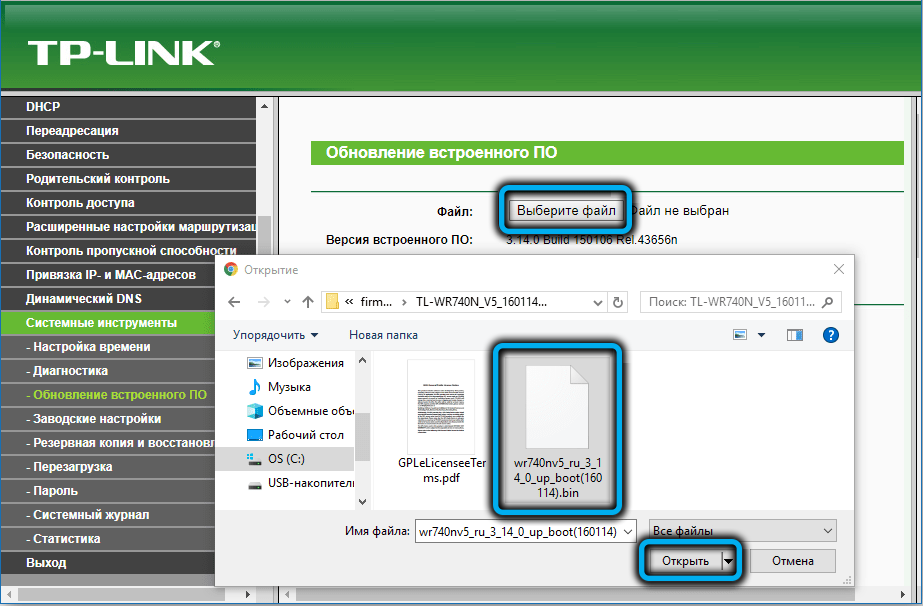
Vamos a ir a la interfaz web ("Herramientas del sistema"/"Actualización del software incorporado"). Haga clic en el botón "Seleccionar archivo", a través del conductor encontramos nuestro nuevo firmware y lo abrimos. Ahora, para flashear el enrutador, haga clic en el botón "Actualizar" y espere 5 minutos, casi lo mismo dura la grabación en la memoria flash de la nueva versión del microprograma. Después de que finalice el firmware, se reiniciará TP-Link AC750, mientras que su configuración anterior permanecerá en vigor.
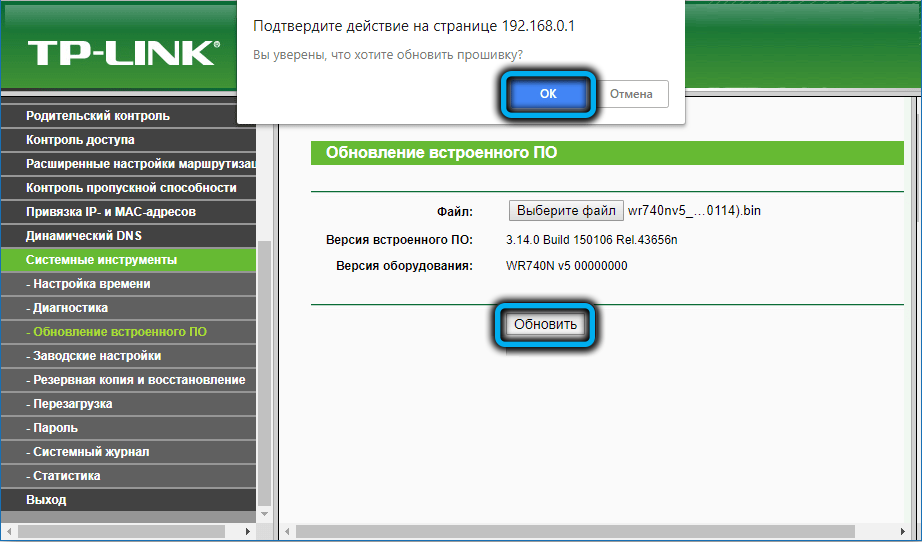
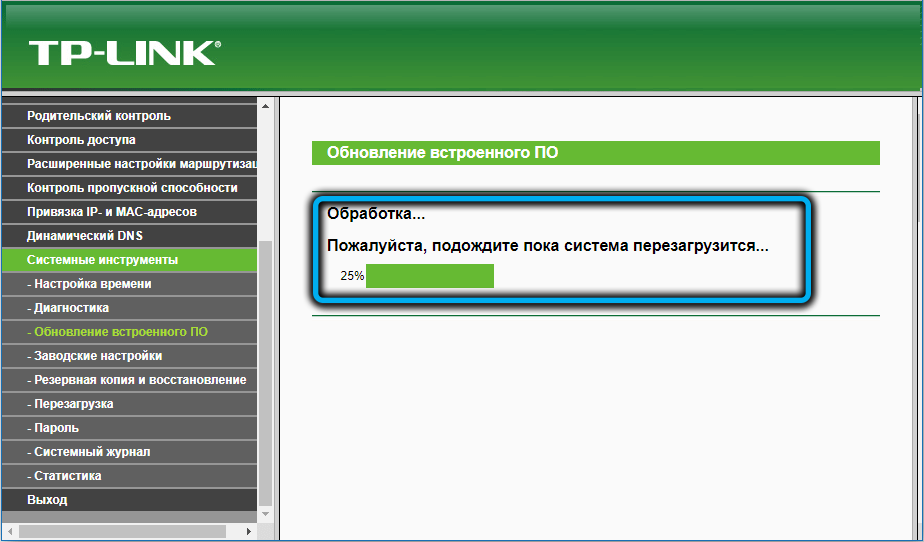
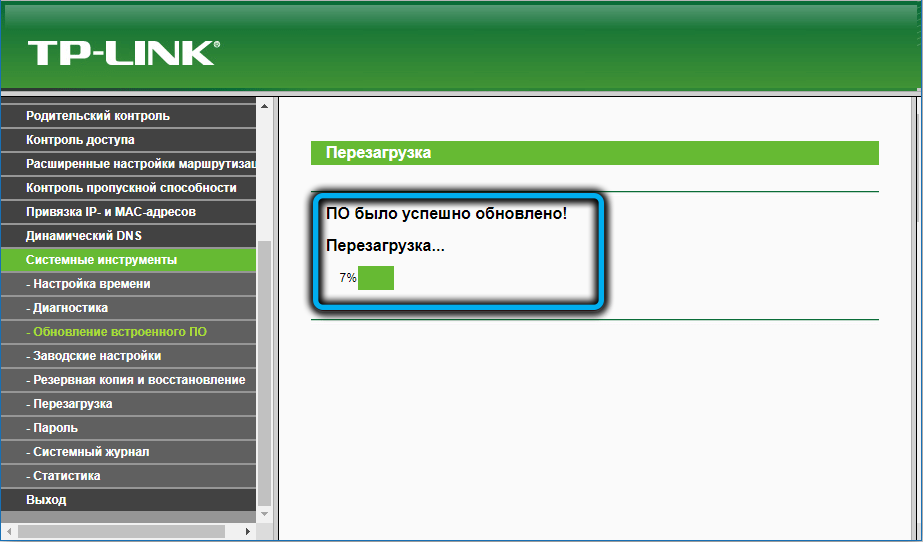
Eso es todo. Esperamos que haya logrado flashear y configurar el enrutador TP-Link AC750. Si hay alguna pregunta, déjalos en los comentarios.
- « Métodos para eliminar errores 0xa0000400 al actualizar Windows
- Métodos para corregir el error con el archivo MSS32.Dll »

